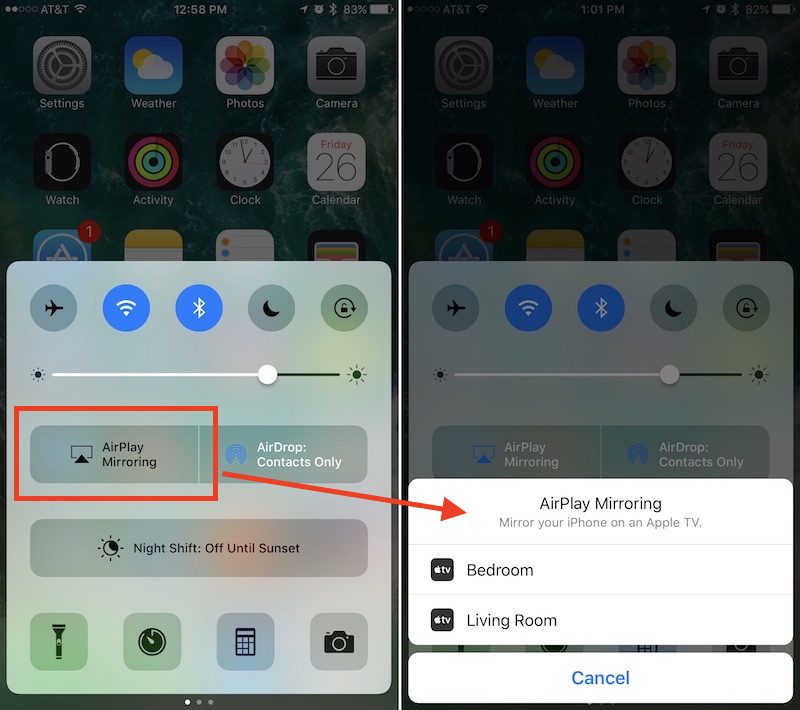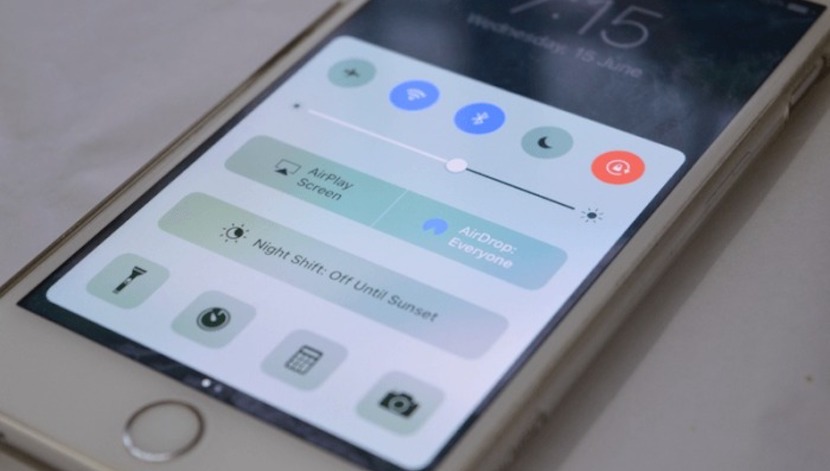
Хотя эстетические и дизайнерские изменения, которые произошли с iOS 10, незначительны, некоторые из наиболее часто используемых функций предлагают гораздо более яркие и легко обнаруживаемые изменения. Это случай Центра управления.
Новый Центр управления iOS 10 не только представляет некоторые эстетические изменения, но также включает новые функции. что делает его более полезным. Давайте посмотрим, что это за новости и как извлечь из них максимальную пользу.
Новый Центр управления
Центр управления больше не состоит из одной карты. который включает в себя типичные функции, которые мы привыкли видеть, такие как фонарик, калькулятор или секундомер. Теперь это коллекция из трех слайдов.. В первом мы находим основные аспекты конфигурации, такие как Wi-Fi, Bluetooth или режим полета. Второй посвящен приложению «Музыка», а третий - приложению «Дом» для управления устройствами, подключенными к HomeKit, дома.
Если вы хотите в полной мере воспользоваться легкостью доступа, предоставляемой новым Центром управления, продолжайте читать этот пост, в котором мы собираемся проанализировать, как вы можете использовать каждый из трех включенных блоков и все их функции.
Но прежде чем мы начнем, пояснение: если Центр управления вашего iPhone состоит только из двух карт, это потому, что вы удалили приложение Home, что, в конце концов, приветствуется, если вы не собираетесь использовать его для того, что вы делаете. хочу?
Навигация по Центру управления в iOS 10
Из любого места в iOS 10 (включая сам главный экран блокировки), проведите вверх от нижней части iPhone, чтобы открыть Центр управления. Это то, что пока не изменилось.
Первая вкладка Центра управления отражает многие функции, которые уже были в iOS 9 и более ранних версиях Операционная система Apple. Таким образом, там вы можете найти ярлык для активации и деактивации режима полета, обнаружения сетей Wi-Fi, Bluetooth, режима «Не беспокоить» и кнопки блокировки поворота. Все они находятся вверху карты. Прямо под ними вы найдете регулятор яркости, линию, которую вам просто нужно сдвинуть влево или вправо, чтобы уменьшить или увеличить яркость экрана соответственно.
Во втором ряду кнопок мы находим первое изменение центра управления в iOS 10: два квадрата среднего размера для AirPlay Mirroring и Share with AirDrop, их расположение было обратным по сравнению с предыдущими версиями. AirPlay Mirroring позволяет отображать экран вашего iPhone или iPad на экране телевизора через Apple TV, а кнопка «AirDrop» позволяет переключаться между «Все», «Только контакты» или отключать прием файлов.
El Ночной режим У него есть целый ряд, посвященный только ему, одна большая горизонтальная кнопка, которая позволяет нам активировать или деактивировать функцию до ее запрограммированного времени включения и / или выключения (в iOS 9 это был небольшой значок, расположенный между секундомером и калькулятором) .
Наконец, внизу первой карты Центра управления есть фонарик, таймер, калькулятор и прямой доступ к камере, которые не представляют никаких изменений по сравнению с iOS 9. Что является новинкой, однако, так это Ярлыки 3D Touch для каждого приложенияФонарик может изменять яркость, таймер включает общие параметры интервала, калькулятор позволяет копировать последний результат, а камера имеет несколько параметров изображения.
Как видите, в новом Центре управления много новых функций, и мы только начали. Во второй части этого поста мы увидим, как использовать две другие оставшиеся карты.
Если вы хотите узнать больше о новых функциях iOS 10:
- Как отправлять заметки в сообщениях для iOS 10
- Как настроить любимые контакты в iOS 10
- Как использовать новый экран блокировки iOS 10 (I)
- Как использовать новый экран блокировки iOS 10 (II)
- Как использовать новые эффекты сообщений в iOS 10 (I)
- Как использовать новые эффекты сообщений в iOS 10 (II)
- Как установить и использовать стикеры в Сообщениях для iOS 10 (I)
- Как установить и использовать стикеры в Сообщениях для iOS 10 (II)
- Как использовать Digital Touch в сообщениях с iOS 10 (I)
- Как использовать Digital Touch в сообщениях с iOS 10 (II)